Một trong những thông báo lỗi khó chịu mà bạn có thể gặp trên máy tính Windows của mình là “Some settings are managed by your organization” (Một số cài đặt được quản lý bởi tổ chức của bạn). Bạn thường thấy thông báo này trong ứng dụng Cài đặt khi kiểm tra các bản cập nhật Windows. Thông báo lỗi này hoàn toàn bình thường nếu bạn sử dụng máy tính được quản lý tại nơi làm việc hoặc trường học. Nhưng liệu bạn có nên thấy nó khi bạn là chủ sở hữu duy nhất của máy tính Windows cá nhân của mình không? Khả năng cao là không.
Thông báo lỗi “Some settings are managed by your organization” xuất hiện khi một tổ chức nào đó đang ghi đè lên các quyền hệ thống. Điều này có thể ngăn các bản cập nhật mới và cản trở khả năng thực hiện một số chức năng nhất định. Lỗi này xảy ra vì nhiều lý do. Bạn có thể thấy nó sau khi thay đổi phần cứng, cài đặt chẩn đoán hoặc vị trí bị cấu hình sai, thay đổi phần mềm lớn, phần mềm độc hại (malware), xung đột ứng dụng, v.v. Chúng ta hãy cùng xem xét một số nguyên nhân gây ra lỗi và những gì bạn có thể làm để khắc phục nó trên hệ thống Windows của mình.
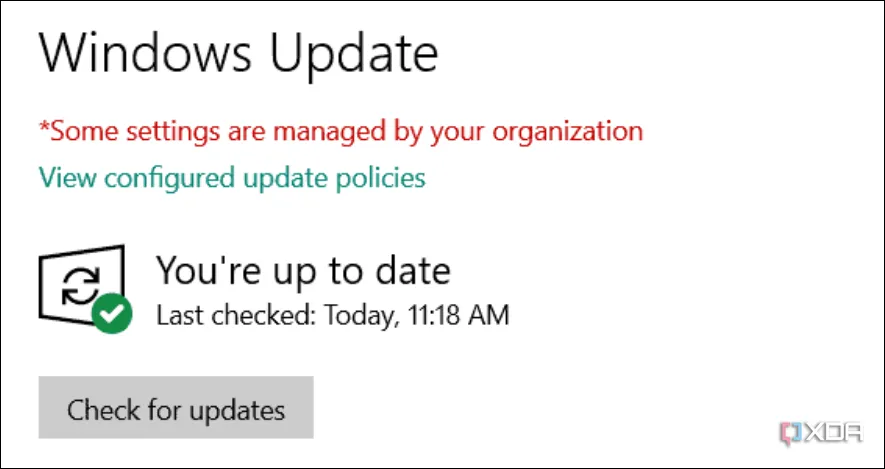 Ảnh minh họa lỗi "Some settings are managed by your organization" trong Cài đặt Windows
Ảnh minh họa lỗi "Some settings are managed by your organization" trong Cài đặt Windows
7. Xóa các khóa Registry cụ thể qua Command Prompt
Khắc phục chính sách phần mềm bị hỏng từ dòng lệnh
Phương pháp này đã hiệu quả đối với tôi trên hệ thống Windows 10 của mình. Tôi thường xuyên điều chỉnh hệ thống Windows mỗi ngày: liên tục cài đặt lại phần mềm, điều chỉnh Registry để thay đổi hệ thống và thay đổi cấu hình, do đó các lỗi Registry là không thể tránh khỏi. Tuy nhiên, bạn có thể đặt lại các khóa cá nhân quan trọng để giải quyết vấn đề.
Mở Command Prompt với quyền quản trị viên: Nhấn Win+R, gõ: cmd, và nhấn Ctrl+Shift+Enter.
Chạy các lệnh sau theo thứ tự. Nếu bạn nhận được thông báo lỗi sau khi chạy một lệnh cho biết có gì đó không tồn tại, đừng lo lắng; chỉ cần tiếp tục với lệnh tiếp theo trong danh sách.
reg delete “HKCUSoftwareMicrosoftWindowsCurrentVersionPolicies” /f
reg delete “HKCUSoftwareMicrosoftWindowsSelfHost” /f
reg delete “HKCUSoftwarePolicies” /f
reg delete “HKLMSoftwareMicrosoftPolicies” /f
reg delete “HKLMSoftwareMicrosoftWindowsCurrentVersionPolicies” /f
reg delete “HKLMSoftwareMicrosoftWindowsCurrentVersionWindowsStoreWindowsUpdate” /f
reg delete “HKLMSoftwareMicrosoftWindowsSelfHost” /f
reg delete “HKLMSoftwarePolicies” /f
reg delete “HKLMSoftwareWOW6432NodeMicrosoftPolicies” /f
reg delete “HKLMSoftwareWOW6432NodeMicrosoftWindowsCurrentVersionPolicies” /f
reg delete “HKLMSoftwareWOW6432NodeMicrosoftWindowsCurrentVersionWindowsStoreWindowsUpdate” /f
Sau khi hoàn tất, hãy khởi động lại PC của bạn và lỗi sẽ được giải quyết. Nếu cách đó không hiệu quả, hãy tiếp tục các bước tiếp theo.
6. Xóa tài khoản công việc hoặc trường học
Một số loại tài khoản có thể gây ra vấn đề
Một trong những điều đầu tiên cần kiểm tra nếu bạn gặp lỗi này là liệu bạn có các tài khoản người dùng công việc hoặc trường học được thiết lập thêm hay không và hãy xóa chúng. Nếu đó là máy tính dùng chung, các tài khoản phụ đôi khi có thể bị bỏ qua. Nếu bạn không còn cần một tài khoản nào đó, bạn có thể xóa nó một cách an toàn và điều này có thể giúp khắc phục lỗi.
Nhấn Win+I để mở Cài đặt (Settings) -> Tài khoản (Accounts) -> Truy cập tài khoản công việc hoặc trường học (Access to work or school), sau đó ngắt liên kết hoặc xóa các tài khoản không cần thiết. Sau khi xóa các tài khoản, hãy khởi động lại PC của bạn và kiểm tra xem lỗi đã biến mất chưa.
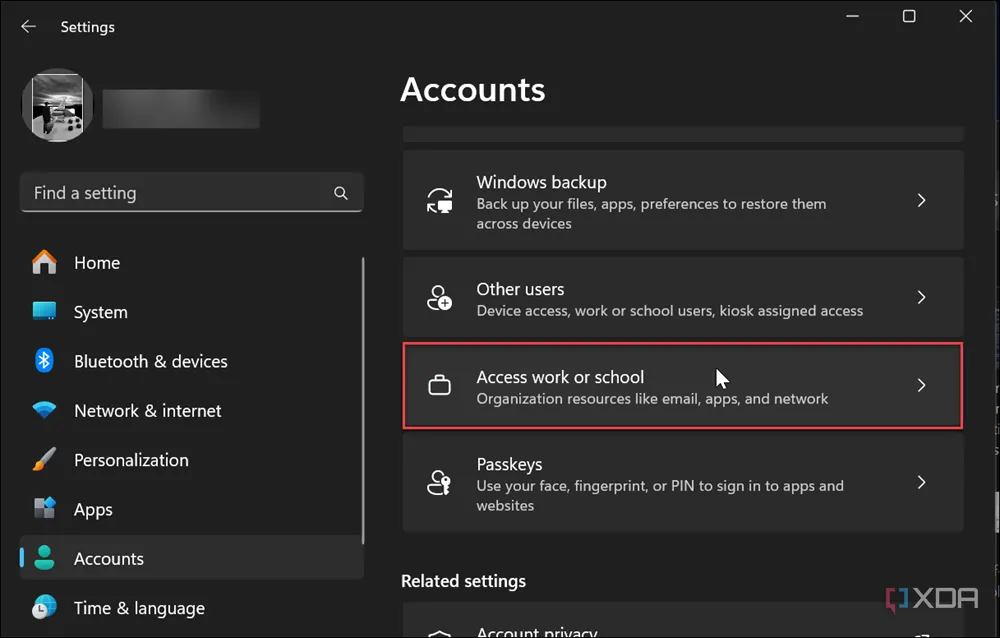 Cài đặt Tài khoản công việc hoặc trường học trên Windows 11
Cài đặt Tài khoản công việc hoặc trường học trên Windows 11
5. Bật lại cài đặt dữ liệu chẩn đoán (Telemetry) trên Windows
Bật dữ liệu chẩn đoán đã tắt
Nếu bạn đã tắt cài đặt telemetry trên Windows để tăng cường quyền riêng tư, điều đó có thể là nguyên nhân gây ra lỗi đang được đề cập. Do đó, việc bật lại hoặc tắt rồi bật lại cài đặt thu thập dữ liệu chẩn đoán có thể giải quyết lỗi.
Để bật các cài đặt này trong Windows 11, nhấn Win+I để mở Cài đặt (Settings) và đi tới Quyền riêng tư & bảo mật (Privacy & security) -> Chẩn đoán & phản hồi (Diagnostics & feedback).
Trên Windows 10, chọn Cài đặt (Settings) -> Quyền riêng tư (Privacy) -> Chẩn đoán & phản hồi (Diagnostics & feedback). Tại đó, hãy đảm bảo công tắc Gửi dữ liệu chẩn đoán tùy chọn (Send optional diagnostic data) đã được bật. Khởi động lại PC của bạn và xem lỗi đã biến mất chưa.
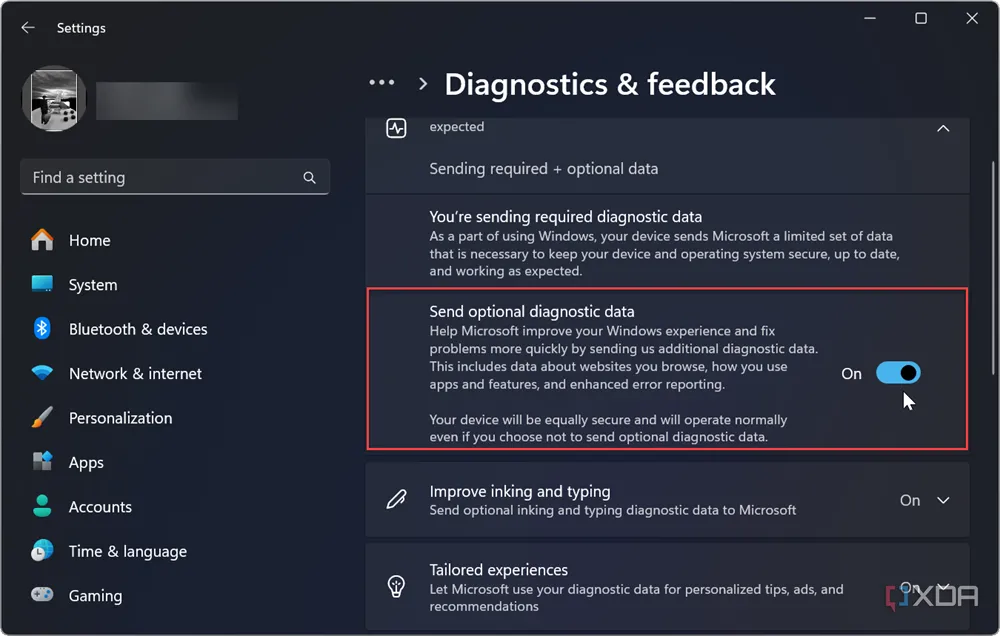 Cài đặt dữ liệu chẩn đoán và phản hồi trong Windows 11
Cài đặt dữ liệu chẩn đoán và phản hồi trong Windows 11
4. Bật dịch vụ định vị (Location Services)
Kích hoạt lại cài đặt vị trí nếu đã tắt
Một lý do phổ biến khác khiến bạn thấy lỗi này là do các dịch vụ định vị bị tắt. Giống như cài đặt trước đó, bạn có thể đã tắt nó để bảo vệ quyền riêng tư. Tuy nhiên, nó có thể gây ra lỗi và các tính năng như “Tìm thiết bị của tôi” (Find My Device) phụ thuộc vào nó. Vì vậy, nếu lỗi ngăn bạn cập nhật Windows, hãy bật dịch vụ định vị, cập nhật hệ thống của bạn và sau đó tắt lại nếu muốn. Lưu ý rằng bạn có thể giữ nguyên cài đặt vị trí cho các ứng dụng của mình.
Đi tới Cài đặt (Settings) -> Quyền riêng tư & bảo mật (Privacy & security) -> Vị trí (Location) và bật tất cả các cài đặt vị trí.
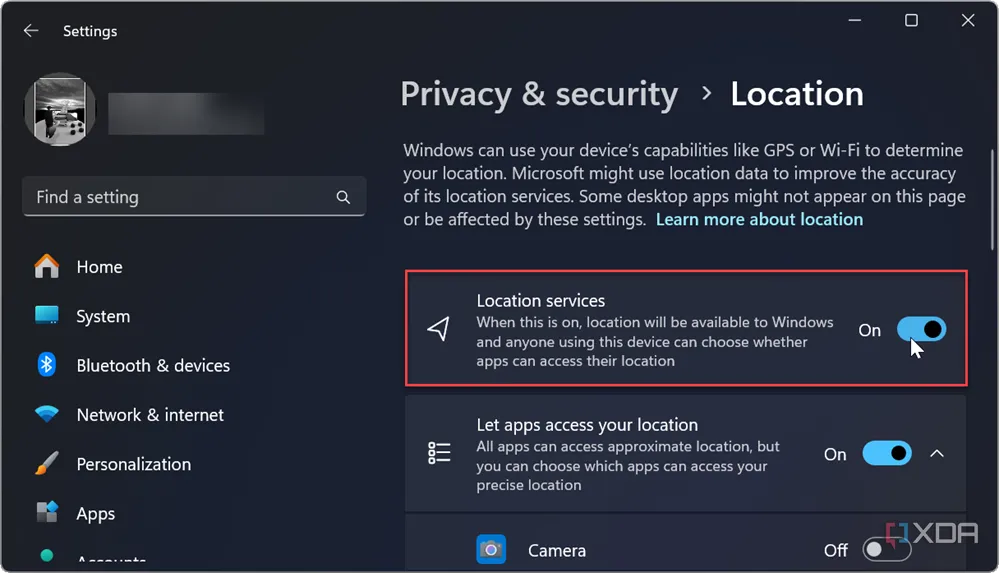 Cài đặt dịch vụ định vị trên Windows 11
Cài đặt dịch vụ định vị trên Windows 11
3. Thay đổi cài đặt thu thập dữ liệu trong Group Policy
Cách nâng cao hơn để giải quyết lỗi
Nếu ứng dụng Cài đặt không hoạt động hoặc các tùy chọn cụ thể không khả dụng (có thể bị thiếu hoặc bị làm mờ), bạn có thể điều chỉnh một số cài đặt trong Group Policy Editor.
Group Policy Editor chỉ khả dụng trong các phiên bản Windows Pro, Enterprise và Education của Windows 10 hoặc 11.
- Nhấn Win+R, gõ gpedit.msc, và nhấp OK để khởi chạy Group Policy Editor.
- Điều hướng đến Computer Configuration > Administrative Templates > Windows Components > Data Collection and Preview Builds.
- Nhấp đúp vào chính sách Allow Diagnostic Data (được gọi là Allow Telemetry trong Windows 10).
- Đặt chính sách thành Enabled (Đã bật) và đặt nó thành Send optional diagnostic data (Gửi dữ liệu chẩn đoán tùy chọn) (hoặc 2 – Enhanced trên Windows 10).
- Khởi động lại PC của bạn và kiểm tra xem lỗi đã biến mất chưa.
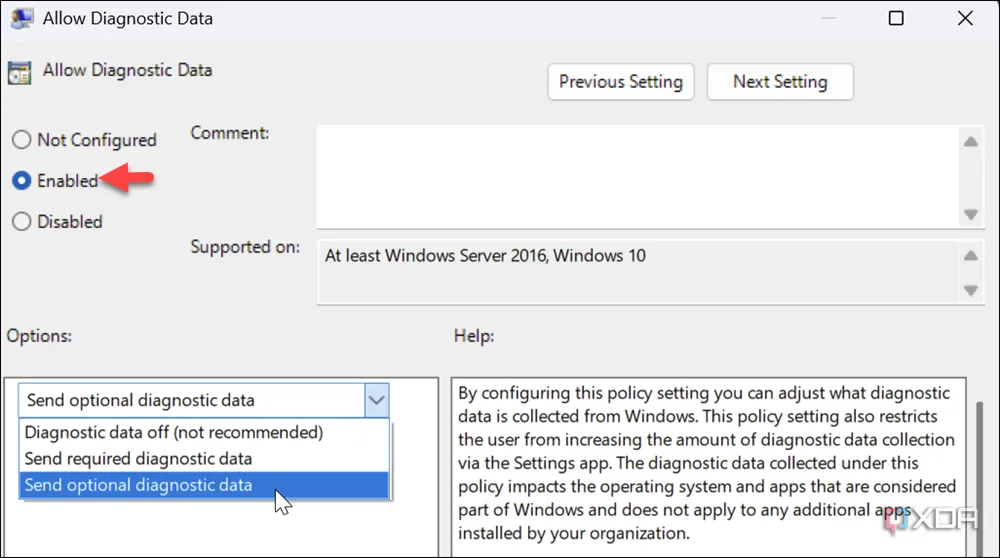 Chính sách "Cho phép dữ liệu chẩn đoán" trong Group Policy Editor
Chính sách "Cho phép dữ liệu chẩn đoán" trong Group Policy Editor
2. Cấu hình cài đặt vị trí trong Group Policy
Khi các tùy chọn vị trí thông thường không khả dụng
Nếu bạn không thể thay đổi cài đặt vị trí theo cách thông thường hoặc nếu chúng không hoạt động, bạn có thể sử dụng các bước sau để thay đổi chính sách vị trí và cảm biến trong Group Policy Editor.
- Mở Group Policy Editor và điều hướng đến Computer Configuration > Administrative Templates > Windows Components > Locations and Sensors.
- Nhấp đúp vào các chính sách Turn off location (Tắt vị trí) và Turn off sensors (Tắt cảm biến), và đặt chúng thành Not Configured (Chưa cấu hình) nếu chúng đang được bật. Hoặc, bạn có thể bật rồi tắt các chính sách này để xem liệu điều đó có giải quyết được lỗi hay không.
1. Cập nhật driver phần cứng
Đảm bảo driver được cập nhật trong Device Manager
Những thay đổi phần cứng lớn cũng có thể khiến lỗi này xuất hiện. Nếu bạn gần đây đã cài đặt một card đồ họa mới hoặc ổ SSD trên hệ thống của mình, hãy đảm bảo rằng các driver mới nhất đã được cài đặt. Điều này cũng quan trọng đối với các thiết bị phần cứng khác, vì vậy hãy đảm bảo cập nhật tất cả các driver trong Windows 11 để xem liệu điều đó có khắc phục được sự cố hay không.
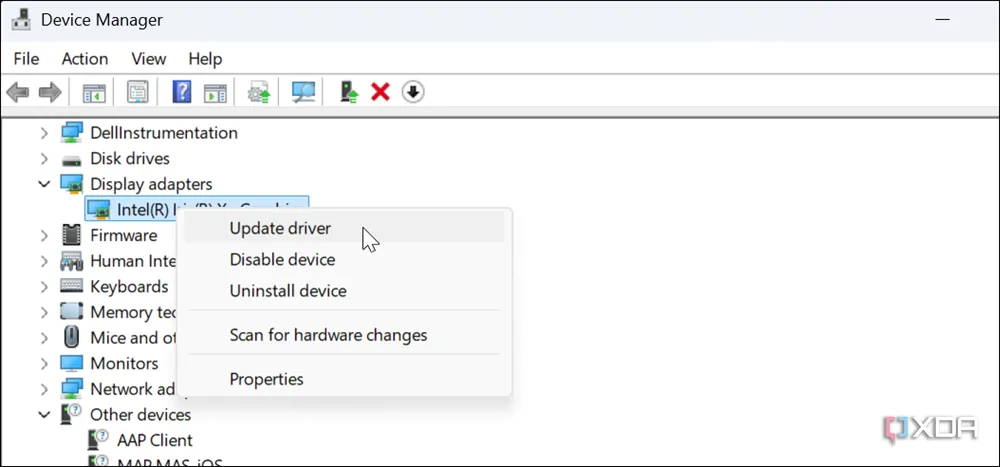 Cập nhật driver thiết bị từ Device Manager trên Windows
Cập nhật driver thiết bị từ Device Manager trên Windows
Lời kết về lỗi Windows khó chịu này
Bạn có thể thử các tùy chọn trên nếu gặp lỗi “Some settings are managed by your organization” trên PC Windows của mình. Điều quan trọng cần lưu ý là nếu bạn nhận thấy lỗi này sau khi cài đặt một ứng dụng cụ thể hoặc một bản cập nhật, bạn có thể gỡ cài đặt ứng dụng đó để xem liệu có khắc phục được sự cố hay không. Ngoài ra, nếu bạn nghi ngờ vấn đề là do mã độc, hãy chạy quét virus trên PC của mình.
Mặc dù đây không phải là tất cả các nguyên nhân hoặc cách khắc phục có thể có cho lỗi khó chịu này, nhưng những hướng dẫn trên sẽ giúp bạn đi đúng hướng. Bạn đã từng gặp lỗi này trên PC Windows của mình chưa? Bạn đã làm gì để khắc phục nó? Hãy chia sẻ ý kiến của bạn bên dưới!